Cosa è successo?
La stampante mostra il messaggio "Controlla il cablaggio del termistore della camera per eventuali danni."
Nome errore: Chamber_mintemp
Numero errore: #31215 (CORE One) #35215 (CORE One L)
Questo errore appare quando la temperatura misurata dal termistore della camera si abbassa improvvisamente.
Come risolverlo?
Questo errore è solitamente causato dal termistore della camera. Si trova sulla griglia della ventola sul pannello posteriore della stampante. Verificare che il termistore sia al suo posto e che non vi siano segni di danneggiamento sulla lunghezza del cavo. Muovere il cavo a mano e verificare se la temperatura oscilla di oltre 5ºC alla volta.
Le Prusa CORE One L, Prusa CORE One, e le Original Prusa MK4S, e Original Prusa MK3.9S sono provviste di una porta Ethernet (RJ45) e di un modulo WiFi.
Connete l'Ethernet
Collegare un cavo LAN alla porta Ethernet. Andare su Menu LCD -> Impostazioni -> Rete e selezionare ETH come Interfaccia Attiva.

Connettere il Wi-Fi
Tutti i metodi di connessione Wi-Fi sono accessibili da Menu LCD -> Impostazioni -> Rete -> Wi-Fi -> Configurazione guidata Wi-Fi.
Inserimento delle credenziali tramite touchscreen
È possibile inserire manualmente le credenziali WiFi tramite il touchscreen della stampante. A causa dello spazio limitato sullo schermo, la tastiera a sfioramento ha un layout simile a quello dei telefoni cellulari con tastiera fisica.
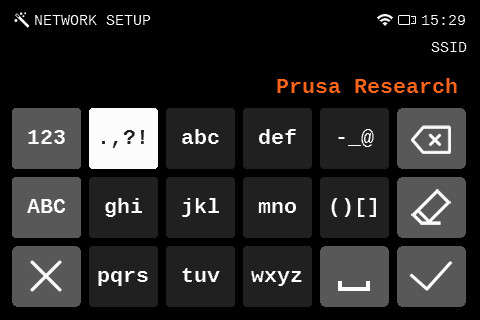
Scansione rete
La stampante esegue una scansione delle reti disponibili e mostra un elenco dei risultati. Selezionare la rete desiderata e la stampante chiederà di inserire la password utilizzando la tastiera touchscreen.
NFC e Prusa App
Utilizzare l'applicazione Prusa app sul dispositivo mobile, come uno smartphone o un tablet, che supporta la scrittura NFC.
Impostare le credenziali WiFi nell'app. Toccare Scrivi, quindi posizionare il dispositivo vicino all'antenna NFC della stampante.
Lo schermo della stampante richiede una conferma. Una volta confermate, le credenziali WiFi vengono memorizzate nella memoria della stampante e la stampante è in grado di connettersi alla rete WiFi specificata.
Per saperne di più Antenna NFC
Impostare un file di configurazione con credenziali di rete
Seguire la guida dedicata alla configurazione del Wi-Fi con credenziali inserite manualmente.
Indirizzo IP
Dopo aver impostato una connessione, per verificare se la connessione è stata stabilita con un indirizzo IP, spostarsi su Menu LCD -> Impostazioni -> Rete, e vedere se è visualizzato l'indirizzo IPv4.
L'indirizzo IP viene assegnato automaticamente per impostazione predefinita (DHCP). In alternativa, è possibile assegnare un indirizzo IP statico; per questa procedura consultare l'articolo dedicato all' impostazione di un indirizzo IP statico.
Configurazione PrusaLink
Per iniziare a utilizzare PrusaLink, è necessario conoscere l'indirizzo IP della stampante.
- Una volta stabilita la connessione, spostarsi nel menu Impostazioni -> Rete -> Indirizzo IPv4. Annotare l'indirizzo IP indicato.
- Aprire un browser web sul computer.
- Inserire l'indirizzo IP nella riga dell'indirizzo e aprirlo come pagina web.
L'indirizzo IP selezionato è accessibile solo sulla rete locale e potrebbe cambiare nel tempo in base alla configurazione della rete.
- Viene visualizzata la pagina web di PrusaLink, con la richiesta di un login.
- Sulla stampante, andare su Impostazioni -> Rete -> Prusalink per ottenere il nome utente e la password.
- Utilizzare il nome utente e la password indicati per accedere a PrusaLink sul computer.
Configurazione Prusa Connect
Prusa Connect è il nostro servizio cloud per la stampa in remoto, disponibile da qualsiasi luogo.
Seguite la guida dedicata per configurare la stampante con Prusa Connect.